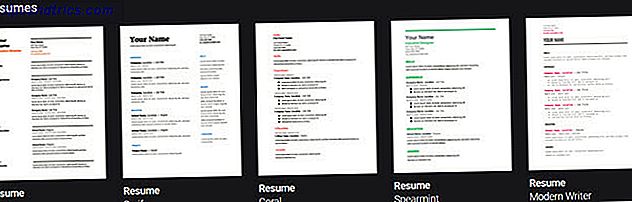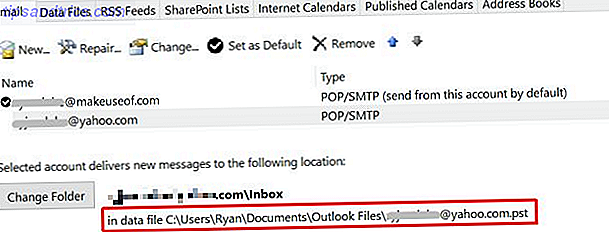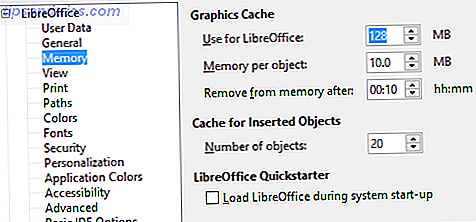A veces simplemente no es suficiente para guardar un sitio web localmente desde su navegador. A veces necesitas un poco más de potencia. Para esto, hay una pequeña y ordenada herramienta de línea de comando conocida como Wget. Wget es un programa simple que puede descargar archivos de Internet. Puede o no saber mucho sobre Wget, pero después de leer este artículo estará preparado para utilizarlo en todo tipo de trucos.
A veces simplemente no es suficiente para guardar un sitio web localmente desde su navegador. A veces necesitas un poco más de potencia. Para esto, hay una pequeña y ordenada herramienta de línea de comando conocida como Wget. Wget es un programa simple que puede descargar archivos de Internet. Puede o no saber mucho sobre Wget, pero después de leer este artículo estará preparado para utilizarlo en todo tipo de trucos.
Wget está disponible para usar de forma nativa en la línea de comandos de UNIX y Windows, pero es posible instalar wget en Mac OS X Cómo obtener Wget para tu Mac Cómo obtener Wget para tu Mac Las Mac son geniales, con su interfaz de usuario limpia y una copia de Unix -fin. A veces tienes la sensación de que puedes hacer cualquier cosa con ellos. Hasta que un día intentas hacer algo simple y tú ... Leer más con un poco de persuasión. Entonces, una vez que sepa el tipo de cosas que puede usar Wget, es portátil para cualquier sistema operativo que esté usando, y eso es útil. Lo que es aún mejor es que wget se puede usar en archivos por lotes y trabajos cron. Aquí es donde comenzamos a ver el verdadero poder detrás de wget.
Wget Básico
El uso básico es wget URL .
wget http://makeuseof.com/

Las opciones más simples que la mayoría de la gente necesita saber son background ( wget -b ), continuar descarga parcial ( wget -c ), número de intentos ( wget -tries = NUMBER ) y, por supuesto, ayuda ( wget -h ) para recordarse a sí mismo de todo las opciones.
wget -b -c --tries = NUMBER URL
Opciones de Wget moderadamente avanzadas
Wget también puede ejecutarse en segundo plano (wget -b ), limitar la velocidad de la descarga ( wget-limit-rate = SPEED ), no parent para garantizar que solo descargue un subdirectorio ( wget -np ), actualizar solo los archivos modificados ( wget -N ), duplicar un sitio ( wget -m ), garantizar que no se creen nuevos directorios ( wget -nd ), aceptar solo ciertas extensiones ( wget -accept = LIST ) y establecer un tiempo de espera ( wget -wait = SECONDS ) .
wget -b - limit-rate = SPEED -np -N -m -nd --accept = LIST --wait = SECONDS URL
Descargar con Wget Recursively
Puede descargar recursivamente ( wget -r ), abarcar hosts a otros dominios ( wget -H ), convertir enlaces a versiones locales ( wget -convert-links ) y establecer el nivel de recursiones ( wget -level = NUMBER utilizando inf o 0 para infinito ).
Pero algunos sitios no quieren permitirle descargar recursivamente y verificará qué navegador está usando para bloquear el bot. Para evitar esto, declare un agente de usuario como Mozilla ( wget -user-agent = AGENT ).
wget -r -H --convert-links --level = NUMBER --user-agent = URL del AGENTE

Wget protegido con contraseña
Es posible declarar el nombre de usuario y la contraseña para una URL particular mientras se usa wget ( wget -http-user = USER -http-password = PASS ). Esto no se recomienda en máquinas compartidas, ya que cualquier persona que vea los procesos podrá ver la contraseña en texto sin formato.
wget --http-user = USER --http-password = URL PASA
Un ejemplo de esto en acción es usar wget para respaldar sus tareas de Remember The Milk. Mejores consejos de respaldo para sus tareas de RememberTheMilk. Mejores consejos de respaldo para sus tareas de RememberTheMilk. Para muchos de nosotros que trabajamos en la nube, hemos venido confiar en nuestros servicios favoritos bastante. También a veces los amamos y confiamos en ellos quizás un poco más de lo que deberíamos a veces, ... Leer más.

Descargar Wget Bulk
Primero, crea un archivo de texto de todas las URL que quieras descargar usando wget y llámalo wget_downloads.txt . Luego, para descargar las URL en bloque, escriba este comando:
wget -i wget_downloads.txt

Usos geniales para Wget
Esto rastreará un sitio web y generará un archivo de registro de los enlaces rotos:
wget --spider -o wget.log -e robots = desactivado --espera 1 -r -p http://www.mysite.com/
Esto tomará un archivo de texto de tus blogs de música favoritos y descargará cualquier archivo MP3 nuevo:
wget -r --level = 1 -H --timeout = 1 -nd -N -np --accept = mp3 -e robots = desactivado -i musicblogs.txt
¿Para qué más usas a wget?
Crédito de la imagen: Conexión con las redes sociales a través de ShutterStock, Hombre joven viendo la televisión a través de Shutterstock, Globe a través de Shutterstock